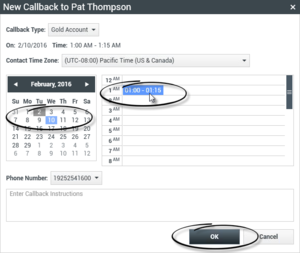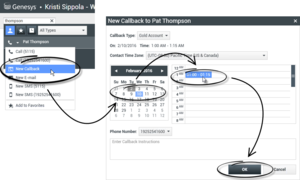Planifier un rappel
[Modifié : 8.5.115.17]
[Modifié : 8.5.111.21]
Vous pouvez replanifier trois types de rappel :
- Rappel d'interaction de campagne sortantModifié : 8.5.115.17]
- Rappel Genesys [Ajouté : 8.5.111.21]
- Rappel Web
[+] Replanifier une interaction sortante en tant que rappel
Rappel d'interaction de campagne sortant
[Modifié : 8.5.115.17]
Vous pouvez replanifier un appel de type Campagne d'appels sortants (par exemple, si le contact n'est pas en mesure de répondre maintenant) en utilisant la fonction Replanifier un rappel.
Dans la fenêtre d'interaction des appels Campagne d'appels sortants, cliquez sur Replanifier un rappel ( ) dans la barre d'outils des actions d'appel. La vue Replanifier un rappel s'affiche.
) dans la barre d'outils des actions d'appel. La vue Replanifier un rappel s'affiche.
Cochez la case Replanifier un rappel pour reprogrammer l'appel. Après avoir indiqué une nouvelle date/heure et, si nécessaire, un nouveau numéro, cliquez sur Mettre fin à l'appel ( ]) pour déconnecter l'appel. Cliquez sur Marquer comme terminé (
]) pour déconnecter l'appel. Cliquez sur Marquer comme terminé ( ) pour replanifier le rappel. Le bouton Replanifier un rappel prend l'apparence suivante
) pour replanifier le rappel. Le bouton Replanifier un rappel prend l'apparence suivante  une fois l’appel planifié.
une fois l’appel planifié.
Pour définir une nouvelle date, vous pouvez soit la saisir directement dans le champ de date, soit cliquer sur un nouveau jour dans la vue du calendrier. Utilisez les flèches vers la gauche et vers la droite pour changer le mois et l'année.
Pour définir une nouvelle heure, vous pouvez soit la saisir directement dans le champ de l'heure, soit utiliser les flèches vers le haut et vers le bas pour changer les heures et les minutes.
Cliquez sur Rappel personnel pour planifier le rappel que vous effectuerez personnellement. Pour renvoyer l'interaction vers la file d'attente des appels, laissez la case à cocher Rappel personnel désactivée. [Modifié : 8.5.115.17]
- Dans certains environnements, tous les appels replanifiés sont des rappels personnels. Dans ce cas, vous ne pourrez pas modifier la sélection.
- Dans certains environnements, tous les appels replanifiés sont des rappels de campagne (n’importe quel agent actif dans la campagne peut faire le rappel). Dans ce cas, la case à cocher Rappel personnel n’est pas affichée.
Pour sélectionner un nouveau numéro pour le contact, cliquez sur la liste déroulante Téléphone et choisissez un autre numéro.
Pour ajouter un nouveau numéro à utiliser pour le rappel, cliquez sur Nouveau numéro de téléphone. La vue Ajouter un nouveau numéro s'affiche. Les options suivantes sont disponibles :
- Téléphone : entrez un nouveau numéro de téléphone à utiliser pour le rappel planifié.
- Type : sélectionnez un type vocal ou un autre type de média, tel qu'un téléphone mobile.
- De : sélectionnez l'heure à partir de laquelle l'appareil peut être contacté.
- Jusqu'à : sélectionnez l'heure jusqu'à laquelle l'appareil peut être contacté.
[+] Planification d’un rappel
Rappel Genesys
[Ajouté : 8.5.111.21]
Si le rappel Genesys est activé dans votre environnement, vous pouvez replanifier uneinteraction de rappel actuelle ou programmer (créer) une nouvelle interaction de rappel pour votre contact.
Replanifier un rappel
Pour replanifier votre interaction de rappel actuelle, dans la fenêtre Interaction de rappel, cliquez sur  pour ouvrir la vue Replanifier un rappel.
pour ouvrir la vue Replanifier un rappel.
Cochez la case Replanifier un rappel, choisissez un type de rappel, un fuseau horaire, une date dans le calendrier et un créneau horaire dans la grille du planning. Les créneaux horaires indisponibles apparaissent grisés. Les créneaux horaires sont bleus et indiquent la plage horaire. Cliquez en dehors de la vue pour valider le rappel.

Utiliser la vue Replanifier un rappel pour reprogrammer l'interaction de rappel actuelle
Planifier un nouveau rappel à partir d'une interaction
Dans la barre d'outils d'une interaction existante, telle que la voix, le Chat, l’e-mail, le SMS, etc., cliquez sur  pour ouvrir la fenêtre Nouveau rappel.
pour ouvrir la fenêtre Nouveau rappel.
Choisissez un type de rappel, un fuseau horaire, une date dans le calendrier et un créneau horaire dans la grille du planning. Les créneaux horaires indisponibles apparaissent grisés. Les créneaux horaires sont bleus et indiquent la plage horaire. Cliquez sur OK pour valider le rappel.
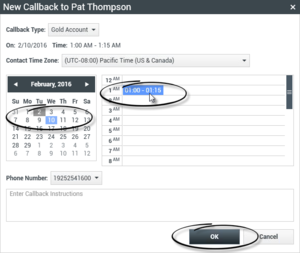
Utiliser la fenêtre Nouveau rappel pour planifier une nouvelle interaction de rappel
Planifier un nouveau rappel à partir de Team Communicator
Dans Team Communicator, recherchez un contact, puis sélectionnez Nouveau rappel dans le menu Action pour ouvrir la fenêtre Nouveau rappel.
Choisissez un type de rappel, un fuseau horaire, une date dans le calendrier et un créneau horaire dans la grille du planning. Les créneaux horaires indisponibles apparaissent grisés. Les créneaux horaires sont bleus et indiquent la plage horaire. Cliquez sur OK pour valider le rappel.
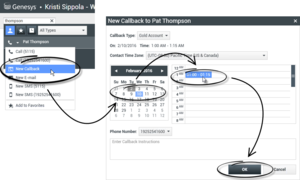
Utiliser la fenêtre Nouveau rappel pour planifier une nouvelle interaction de rappel
[+] Replanifier un rappel Web
Rappel d'interaction de rappel Web
Vous pouvez reprogrammer un appel de type Rappel Web (par exemple, si le contact n'est pas en mesure de répondre à la date/l'heure à laquelle il a planifié le rappel Web) à l'aide de la fonction Replanifier un rappel.
Dans la fenêtre d'aperçu du rappel Web, cliquez sur Replanifier un rappel ( ) dans la barre d'outils des actions d'appel. La vue Replanifier un rappel s'affiche.
) dans la barre d'outils des actions d'appel. La vue Replanifier un rappel s'affiche.
Cochez la case Replanifier un rappel pour reprogrammer l'appel. Dans le champ de date Le, saisissez une nouvelle date ou utilisez le calendrier pour en sélectionner une. Indiquez une nouvelle heure et une nouvelle durée d'appel à l'aide des champs De et Jusqu'à. L'horloge est mise à jour en fonction de la nouvelle heure de "début".
Si nécessaire, vous pouvez préciser un nouveau numéro de contact en sélectionnant ce dernier dans la liste déroulante A.
Après avoir indiqué une nouvelle date/heure et, si nécessaire, un nouveau numéro, cliquez sur X pour fermer la vue Replanifier un rappel. Le bouton Replanifier un rappel prend l'apparence suivante  une fois le rappel planifié.
une fois le rappel planifié.
Cliquez sur Marquer comme terminé ( ) pour replanifier le rappel à la date et à l'heure indiquées. A la date et à l'heure indiquées, la notification de l'interaction de rappel Web s'affiche sur votre Bureau.
) pour replanifier le rappel à la date et à l'heure indiquées. A la date et à l'heure indiquées, la notification de l'interaction de rappel Web s'affiche sur votre Bureau.